時間:2017-07-04 來源:互聯網 瀏覽量:
今天給大家帶來diskgenius如何隱藏分區與顯示被隱藏的分區,diskgenius隱藏分區與顯示被隱藏的分區的方法,讓您輕鬆解決問題。
該軟件是硬盤方麵比較專業的軟件,比如使用它對係統某個私密的分區進行隱藏,或者是對被它人隱藏的分區進行顯示等功能,那麼該如何使用隱藏功能呢?具體方法如下:
解決方法1:
1在windos係統上啟動該軟件後,點中需要隱藏的分區
比如我想要隱藏E盤,那麼就使用鼠標右鍵點中拓展分區下麵的E盤。
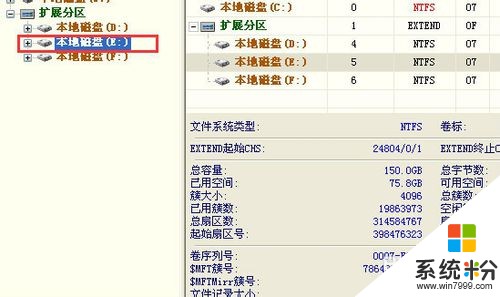 2
2在點中的分區上單擊鼠標右鍵---隱藏當前分區
記住,不要點錯想隱藏的分區了哦,否則會隱藏掉其它分區,不然會導致隱藏失敗。
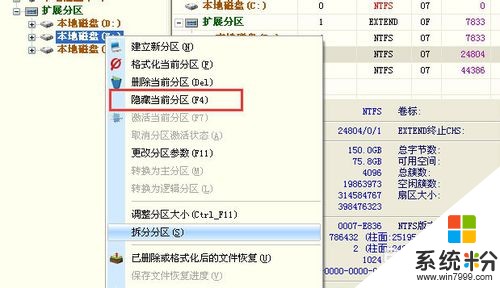 3
3點擊提示窗口的“確定”
在點擊確定按鈕前,請關閉該分區下載所有正在運行的軟件,比如,我安裝在E盤上的QQ就必須先退出並結束掉所有QQ相關的軟件。
如圖中介紹掉三個QQ相關的進程,不然該硬盤依然會被該軟件占用!
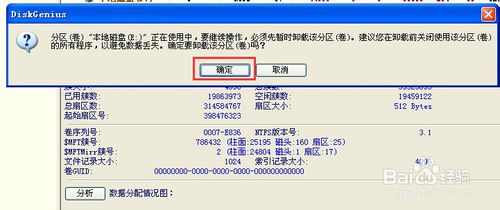
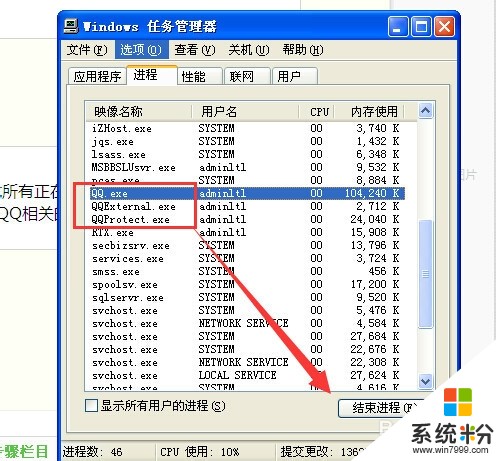 4
4隱藏成功後顯示會如圖中所示
如果隱藏成功,那麼會如圖中那樣顯示這個被隱藏的分區,當然,這裏顯示不代表在我的電腦中也會顯示。
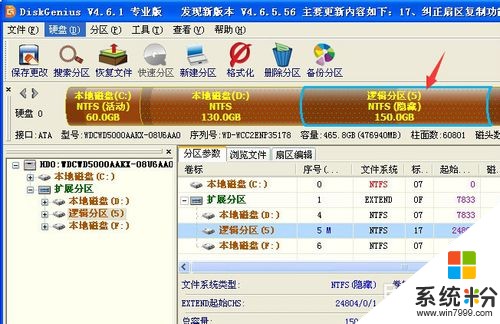 5
5點擊“保存更改”
確定隱藏的是想要隱藏的分區,並且顯示如上圖那樣成功後,點擊“保存更改”。

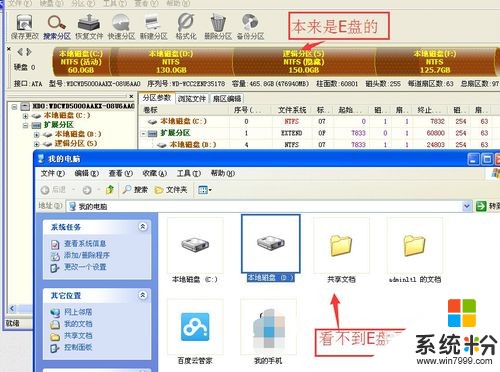
解決方法2:
1在該軟件下麵點中被隱藏要顯示的分區
如果有多個被隱藏的分區想要顯示,隻能一個個的來哦!先點中其中的一個被隱藏的分區!
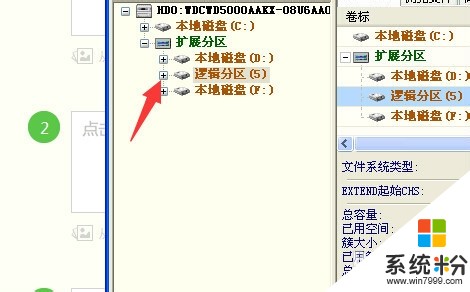 2
2在被隱藏的分區上點擊鼠標右鍵--取消隱藏狀態
如果點錯了沒有被隱藏的分區,“取消隱藏狀態”這個是不會顯示黑色字體的哦。
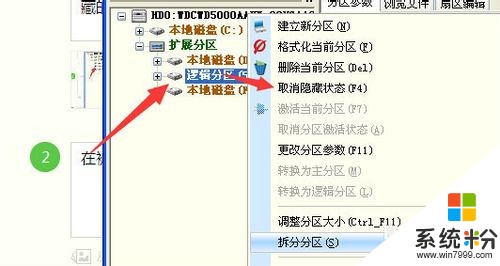 3
3點擊確定--保存更改
在確認窗口中點擊“確定”,這樣恢複被隱藏的分區會是一個沒有盤符的分區。
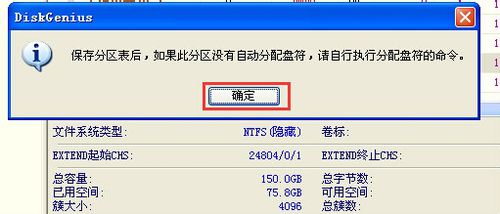 4
4點擊保存更改
這樣係統便會給該顯示的分區分配一個盤符,我這裏是E。
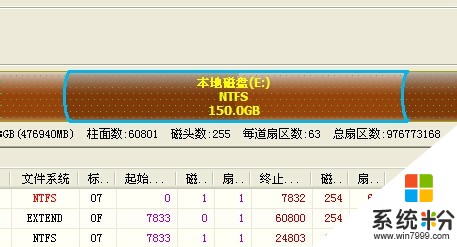
以上就是diskgenius如何隱藏分區與顯示被隱藏的分區,diskgenius隱藏分區與顯示被隱藏的分區的方法教程,希望本文中能幫您解決問題。